Veaam Backup for Office365 Entegrasyonu V2
- Samet Eroğlu
- 11 May 2020
- 2 dakikada okunur
Geçen makalemiz de kurulumunu ve lisanslamasını gerçekleştirdiğimiz programımızın bu sefer Exchange ile bağlantısını inceliyor olacağız. Exchange ile bağlantı yaptıktan sonra bir backup job oluşturacak ve oluşturulan jobdan restore işlemini inceleyeceğiz.
Add Organization diyorum ve burada deneme yaptığım için tek seçeneğim Exchange Online oluyor.

Sonra ki seçenekte Connection setting olarak 'Basic auth' seçiyorum. 'Modern auth' daha yüksek güvenlikli ve yapınızda MFA(Multifactor Authentication) açık olması gerekmektedir.

Bu adımda Global Admin hesabımız ile giriş sağlıyoruz.

Bağlantı ayarlarının hepsi gerçekleşti ve okey durumda. Finish diyerek bu işlemi tamamlıyoruz ve Backup Job oluşturma işlemine geçiyoruz.

Eklenilen organizasyon üzerine sağ tık yapılır ve New Backup Job seçilerek aşağıda göründüğü gibi açılan ekranda job için bir isim belirtilir.(Description isteğe bağlıdır.)

Sonra ki adımda sadece belirtilen kullanıcıların, grupların mı yoksa tüm organizasyonun mu backup alınmasını istiyorsak buna göre belirtiyoruz. Ben sadece bir kullanıcı seçiyorum.

Bu adımda ise Backup Proxy ve Backup Repository belirtiliyor. Ben daha önce oluşturduğum bir diski repository olarak oluşturdum ve alınan backup'ın burada tutulmasını istiyorum.

Next denildikten sonra Job ayarlarını gerçekleştiriyoruz. Burada günlük olarak istenilen bir saatte belirtilebilir. Yoksa Periyodik olarak herhangi bir zaman dilimide belirtilenilir. Örn; 5 dakika, 4 saat etc. Sonrasın da Create diyere job'ımızı oluşturuyoruz.

Create dedikten sonra Full backup çalışmaya başlıyor.

İşlemimiz artık tamamlandı. Job çalıştı Full ve Incremental olarak iki tane backup almış durumda artık. Sol üstte bulunan Seçenekler içerisinden General Options seçilerek Notifications ayarları yapılabilir. Succes, Failed olan backupların tüm bildirimleri hesabınıza gelecektir.

Job üzerinde sağ tık yaptığımızda 'Explore latest exchange state of Monday' dediğimizde en son alınan backup üzerine gidip restore etmemizi sağlıyor. Altında ki seçenekte ise hangi restore point'e gidilmek isteniyorsa özelleştirilebilir.

Sonrasında açılan ekrandan restore edilmek istenen klasörün üzerine sağ tık yapılarak restore edilebilir.

Outlook dan sildiğimiz öğeleri geri restore ediyorum ve sağlıklı bir şekilde geliyor.

Böylelikle işlemimizi tamamlıyoruz. Zaman ayırıp okuduğunuz için teşekkürler.
Başka makalelerde görüşmek üzere.



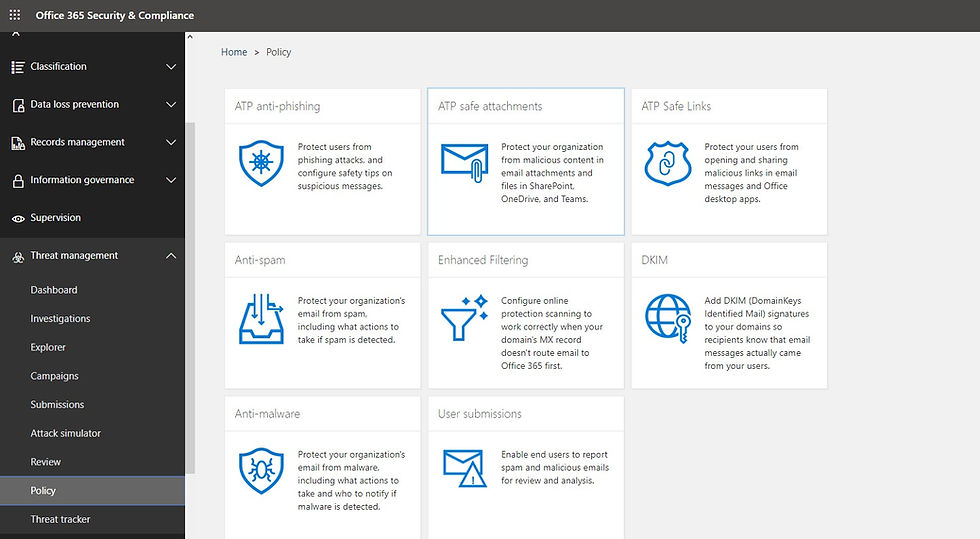

Yorumlar